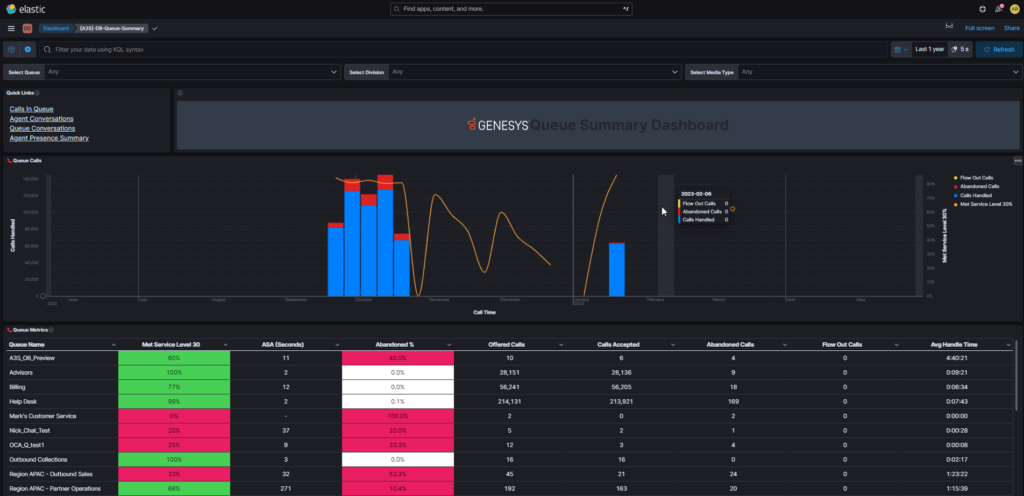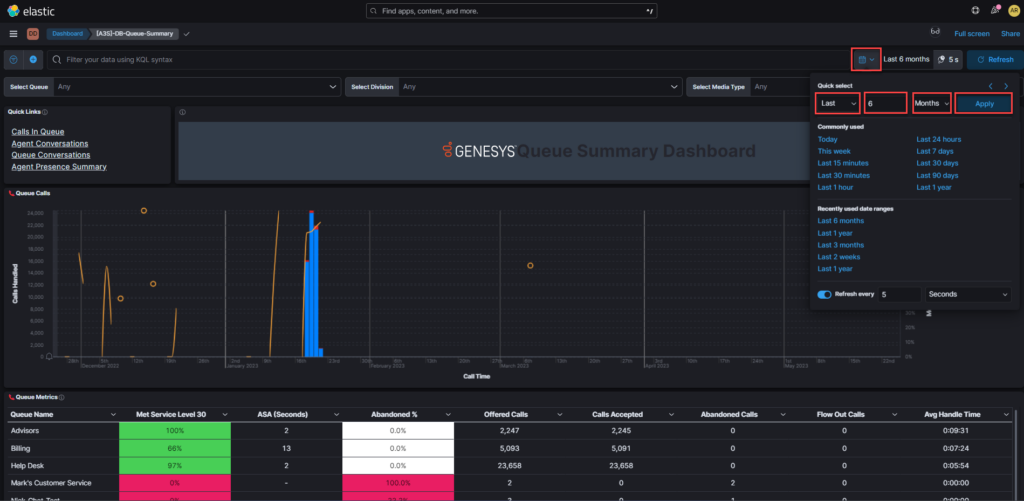Complemento de análisis Cuadros de mando de análisis en tiempo real
La solución de informes en tiempo real Analytics Add-on (A3S) se basa en clústeres en la nube de Kibana y Elasticsearch. Kibana es una aplicación frontal abierta que se asienta sobre Elastic Stack y proporciona capacidades de búsqueda y visualización de datos para datos indexados en Elasticsearch. Kibana es comúnmente conocida como la herramienta de gráficos para Elastic Stack (anteriormente denominada ELK Stack por Elasticsearch, Logstash y Kibana).
Kibana también actúa como interfaz de usuario para supervisar, gestionar y proteger un clúster de Elastic Stack, y como concentrador centralizado para soluciones integradas desarrolladas en Elastic Stack. La interfaz de Kibana permite consultar datos en índices de Elasticsearch y luego visualizar los resultados mediante opciones de gráficos estándar o aplicaciones integradas como Lens, Canvas y Maps. Puede elegir entre distintos tipos de gráficos, cambiar las agregaciones de números y filtrar segmentos específicos de datos.
A3S en tiempo real es una solución basada en la visualización para supervisar el rendimiento de los centros de contacto casi en tiempo real (hasta 5 segundos). Genesys Cloud utiliza los datos para crear gráficos de barras, circulares, tablas, histogramas, etc. Una vista de cuadro de mando combina estos elementos visuales para proporcionar vistas analíticas en tiempo real.
Dentro de la solución en tiempo real A3S, puedes:
- Cree cuadros de mando o paneles para supervisar agentes, grupos de agentes, colas, etc.
- Personalice los elementos visuales para mostrar gráficos de donut, de cuadrícula, de indicadores clave de rendimiento (KPI), de listas o de líneas definidos por el usuario.
- Utilice las plantillas de visualización estándar y los cuadros de mando incluidos en la solución, o personalice sus propias visualizaciones para crear rápidamente cuadros de mando basados en los requisitos de la empresa.
- En la barra de navegación lateral izquierda, haga clic en Dashboard. La interfaz del cuadro de mando se abre con la lista de cuadros de mando existentes.
- Haga clic en Analytics > Dashboard. Aparecerá una lista de cuadros de mando en tiempo real listos para usar (OOTB).
- Seleccione el panel de control deseado. Por ejemplo, el panel de resumen de colas:
Puede añadir varios filtros de búsqueda en Kibana y reducir el número de coincidencias de documentos recibidas de Elasticsearch.
Para añadir un filtro al cuadro de mandos:
- En la esquina superior izquierda, haga clic en
 .
. - En el menú desplegable Field , seleccione el nombre del campo deseado. Por ejemplo, queueName.
- En el menú desplegable Operador , seleccione el operador deseado. Por ejemplo, es uno de.
- En el campo Valores, introduzca el valor requerido. Por ejemplo, Facturación.
- En el campo ¿Crear etiqueta personalizada? , active la etiqueta personalizada.
- En el campo Etiqueta personalizada, introduzca un nombre significativo para la etiqueta. Por ejemplo, Filtro de facturación.
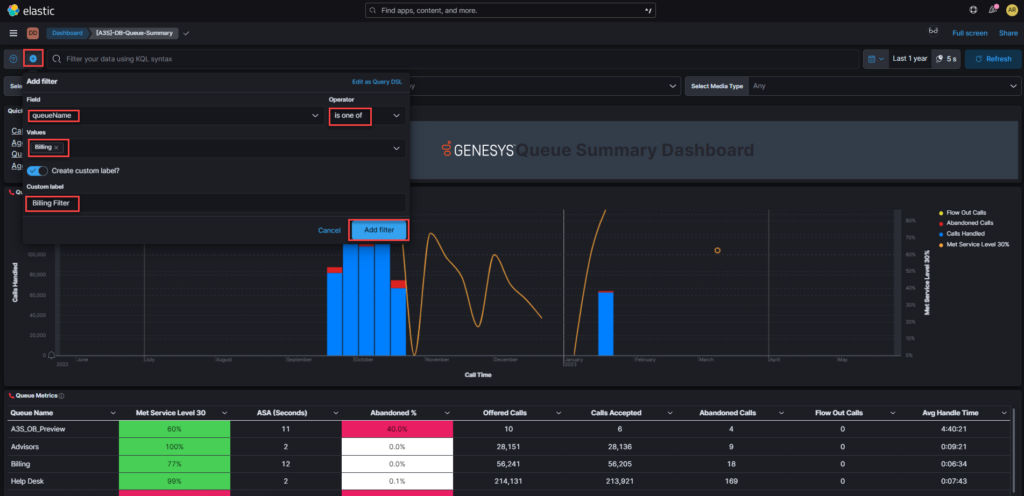
- Haga clic en Añadir filtro. Los resultados filtrados aparecen en el panel de control.
El filtro temporal global muestra los datos dentro de un intervalo de tiempo especificado cuando el índice contiene eventos basados en el tiempo. El intervalo de tiempo por defecto es de 15 minutos. Pero puedes personalizarlo.
Para añadir un filtro de tiempo global al cuadro de mandos:
- Haga clic en Configuración avanzada.
- En Quick select, establece un tiempo basado en el último o siguiente número de segundos, minutos, horas o cualquier otra unidad de tiempo.
- En Usado habitualmente, seleccione un intervalo de tiempo entre opciones como Últimos 15 minutos, Hoy, y Semana hasta la fecha.
- En Rangos de fechas utilizados recientemente, utilice un rango de datos previamente seleccionado.
- En Actualizar cada, especifique una frecuencia de actualización automática, que actualice el cuadro de mandos.
- Para establecer las horas de inicio y fin, haga clic en la barra situada junto al filtro de tiempo. Aparece un cuadro de diálogo.
- En el cuadro de diálogo, seleccione Absoluto, Relativo, o Ahora, y especifique las opciones necesarias. Por ejemplo, para obtener los datos de los últimos seis meses:
Puedes guardar el cuadro de mandos para utilizarlo en el futuro o compartirlo con otras personas. También puede exportar los cuadros de mando desde Kibana.
Para exportar un cuadro de mando:
- En la esquina superior derecha, seleccione Compartir.
- Selecciona el formato. El cuadro de mandos exporta.